Telegram – это популярный мессенджер, который позволяет обмениваться сообщениями, звонить, смотреть видео и фотографии. Одним из преимуществ Telegram является возможность сохранения изображений в папке Telegram Images на вашем устройстве. Однако, иногда может возникнуть необходимость удалить эту папку.
Удаление папки Telegram Images не является сложной задачей, особенно для новичков. Для этого вам потребуется выполнить несколько простых действий.
Прежде всего, вам нужно открыть файловый менеджер на своем устройстве. Он может иметь разные названия в зависимости от операционной системы, например "Файлы" или "Мой компьютер". Откройте его и найдите папку "Telegram Images".
Как только вы нашли папку "Telegram Images", вы можете удалить ее, нажав на нее правой кнопкой мыши и выбрав опцию "Удалить".
Однако, перед тем как удалить папку Telegram Images, убедитесь, что у вас нет важных файлов или фотографий, которые вы хотите сохранить. Если есть такие файлы, рекомендуется скопировать их в другую папку или на облачное хранилище, чтобы не потерять их.
Удаление папки Telegram Images: пошаговая инструкция для новичков
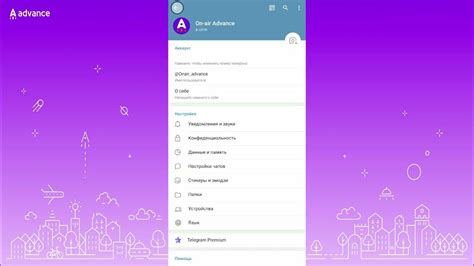
| Шаг 1: | Откройте файловый менеджер на вашем устройстве. Найдите пункт "Файлы" или "Проводник" в списке приложений и нажмите на него, чтобы открыть менеджер файлов. |
| Шаг 2: | В менеджере файлов найдите папку "Telegram". Обычно она находится в разделе "Внутренняя память" или "Хранилище устройства". |
| Шаг 3: | Внутри папки "Telegram" найдите папку "Telegram Images". Это и есть папка, в которой хранятся все изображения из телеграм-чатов. |
| Шаг 4: | Нажмите и удерживайте палец на папке "Telegram Images" до появления контекстного меню. В контекстном меню выберите опцию "Удалить" или "Удалить папку". |
| Шаг 5: | Подтвердите удаление папки "Telegram Images" в появившемся диалоговом окне. Обратите внимание, что удаление папки также удалит все изображения внутри нее без возможности восстановления. |
После завершения этих шагов папка "Telegram Images" будет удалена с вашего устройства. Теперь все изображения из телеграм-чатов будут удалены, и вы освободите место на своем устройстве.
Шаг 1. Откройте проводник и найдите папку Telegram Images
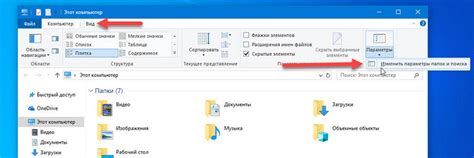
Перед тем, как удалить папку Telegram Images, вам необходимо найти ее в проводнике вашего устройства. Следуйте инструкциям ниже, чтобы выполнить этот шаг:
- Откройте проводник. Найдите значок папки на рабочем столе или в меню Пуск и щелкните на нем.
- Найдите папку Telegram Images. В проводнике вы увидите список папок и файлов на вашем устройстве. Прокрутите список вниз и найдите папку с названием "Telegram Images".
- Откройте папку Telegram Images. Щелкните два раза на папке "Telegram Images", чтобы открыть ее и увидеть ее содержимое.
Теперь, когда вы нашли и открыли папку Telegram Images, вы готовы к следующему шагу удаления. Продолжайте чтение, чтобы узнать, как удалить папку Telegram Images полностью.
Шаг 2. Выберите папку Telegram Images и нажмите правую кнопку мыши
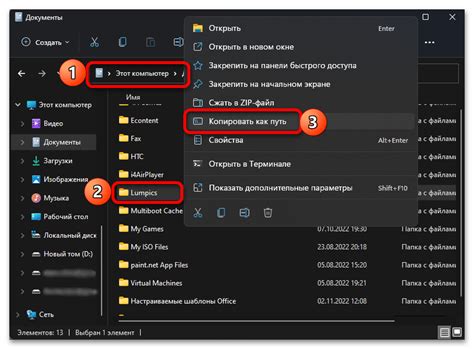
Чтобы удалить папку Telegram Images, необходимо сначала найти и выбрать её на вашем устройстве. Следуйте инструкциям, чтобы выполнить этот шаг:
1. Откройте проводник на вашем компьютере или ноутбуке. Обычно иконка проводника находится на рабочем столе или в панели задач.
2. В левой части проводника найдите раздел "Этот компьютер" или "Мой компьютер" и щелкните на нём.
3. Далее найдите папку "Documents" или "Документы" и кликните на неё.
4. Внутри папки "Документы" найдите папку "Telegram Images". Обычно папка Telegram Images используется для сохранения изображений, которые вы получаете в Telegram.
5. Когда вы найдете папку Telegram Images, нажмите правую кнопку мыши на ней. В появившемся контекстном меню выберите опцию "Удалить" или "Delete".
6. Подтвердите удаление папки, если вам будет предложено подтвердить действие.
Теперь папка Telegram Images успешно удалена с вашего устройства. Убедитесь, что вы больше не нуждаетесь в этой папке, так как удаленные файлы не могут быть восстановлены.
Шаг 3. В контекстном меню выберите "Удалить"
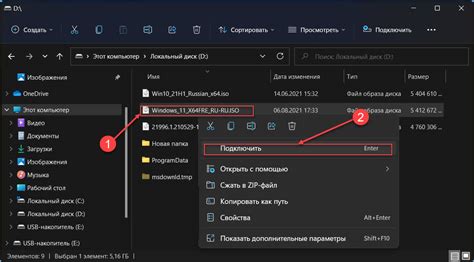
После того, как вы открыли папку "Telegram Images", вы должны увидеть список файлов и папок, которые содержатся внутри нее. Чтобы удалить эту папку полностью, нужно выбрать контекстное меню, которое открывается после нажатия на правую кнопку мыши.
Для выбора контекстного меню нужно навести указатель мыши на пустую область внутри папки или на ее название. После этого щелкните правой кнопкой мыши и откроется контекстное меню с несколькими опциями.
В этом контекстном меню одной из опций будет "Удалить". Чтобы выбрать эту опцию, переместите указатель мыши на нее и щелкните левой кнопкой мыши.
После выбора опции "Удалить" откроется всплывающее окно, в котором будет предложено подтвердить удаление папки "Telegram Images". Чтобы подтвердить удаление, кликните на кнопку "Да" или "Удалить".
Шаг 4. Подтвердите удаление папки Telegram Images
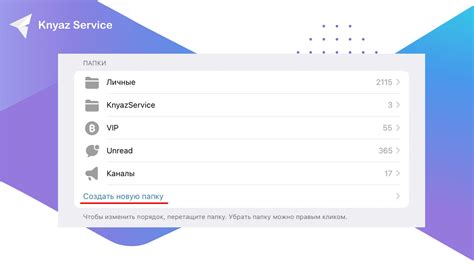
После того, как вы выбрали папку Telegram Images для удаления, вам потребуется подтвердить свое намерение.
1. Вам может появиться окно с сообщением, запрашивающим подтверждение удаления. Прочтите содержимое этого окна внимательно.
2. Если вы уверены, что хотите удалить папку Telegram Images, нажмите на кнопку "Да" или "ОК" в этом окне. Если вы случайно нажали на кнопку "Нет" или "Отмена", процесс удаления будет прерван.
3. Дождитесь завершения процесса удаления. Время, необходимое для удаления папки, может варьироваться в зависимости от объема данных, находящихся внутри папки.
4. После успешного удаления папки Telegram Images вы больше не сможете восстановить ее. Убедитесь, что вы действительно не нуждаетесь в этих файлов перед продолжением процесса.
5. Проверьте, что папка Telegram Images больше не отображается в вашем списке папок или директорий. Если она все еще там, повторите все предыдущие шаги или обратитесь за помощью к специалистам в области информационной безопасности.
Помните, что удаление папки Telegram Images приведет к потере всех файлов, находящихся внутри нее без возможности их восстановления. Будьте осторожны!
Шаг 5. Проверьте, что папка Telegram Images успешно удалена
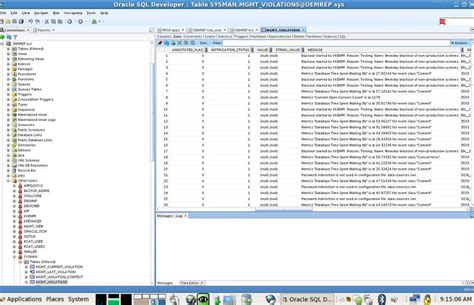
После выполнения предыдущих шагов, вам необходимо убедиться, что папка Telegram Images успешно удалена с вашего устройства. Для этого выполните следующие действия:
- Откройте проводник на вашем компьютере.
- Навигируйтесь к местоположению, где была расположена папка Telegram Images.
- Прокрутите содержимое этой папки и проверьте, что она полностью исчезла.
Если вы видите, что папка Telegram Images больше не появляется в списке папок, это означает, что она успешно удалена. Теперь вы можете быть уверены, что больше не будете хранить ненужные изображения от Telegram на вашем устройстве.
Шаг 6. Завершение. Поздравляем, вы успешно удалили папку Telegram Images!
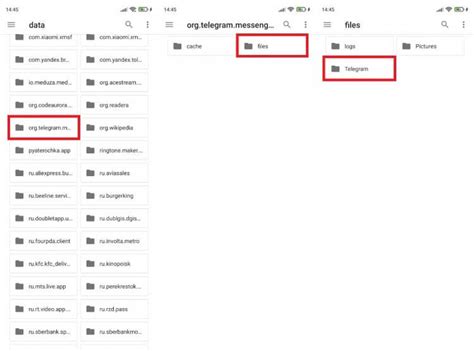
Поздравляем! Вы успешно выполнили все предыдущие шаги и полностью удалели папку Telegram Images со своего устройства. Теперь вы освободили драгоценное пространство на диске и можете быть уверены в своей приватности.
Не забудьте проверить, что ваша папка Telegram Images действительно удалена, открыв папку, в которой она находилась. Если папка больше не отображается, значит вы успешно ее удалили!
Если вы все-таки не смогли выполнить какой-то из шагов или у вас остались вопросы, не стесняйтесь обращаться за помощью к более опытным пользователям или обратитесь в службу поддержки Telegram.
Будьте внимательны и осторожны в интернете; храните свои личные данные в надежных местах и защищайте их от несанкционированного доступа. Удачи вам и приятного использования Telegram!